Napster Napster संगीत डाउनलोडर के साथ संगीत डाउनलोड करने के लिए कैसे
Napster बोल रहा हूँ और अधिक स्वतंत्र रूप से, विशेष रूप से संगीत का आनंद लें करने के लिए चाहते हैं, संगीत के लिए अपने फोन, एमपी 3 खिलाड़ियों या प्लेबैक के लिए किसी भी ऑडियो प्लेयर Napster और हस्तांतरण से डाउनलोड करना चाहते हैं? यदि आप करते हैं, आप यहाँ सबसे अच्छा समाधान ढूँढ सकते हैं। इस लेख कैसे करने के लिए किसी भी सीमा के बिना Napster से संगीत डाउनलोड करने के लिए एक कदम दर कदम ट्यूटोरियल है। यह केवल 2 चरणों Napster संगीत डाउनलोड करने के लिए लेता है। चलो देखते हैं क्या वे कर रहे हैं।
सबसे पहले, आपको पता होना चाहिए कि संगीत उपकरण संगीत डाउनलोड करने में अपरिहार्य है। इस समय हम किसी भी डाउनलोडर का उपयोग करने के लिए नहीं जा रहे हैं। इसके बजाय, हम एक रिकॉर्डर का उपयोग विशेष रूप से, Streaming Audio Recorder। इसे हम रिकॉर्डिंग बात करने के लिए उपयोग करें संगीत रिकॉर्डर है। आप कह सकते हैं वहाँ रिकार्डर या downloaders, क्यों यह स्ट्रीमिंग ऑडियो रिकॉर्डर है के सैकड़ों रहे हैं? क्योंकि यह वास्तव में संगीत Napster reordering में नौकरी करता है यह, हम का उपयोग करें। यह कलाकार, एल्बम कवर और नामों के साथ 1:1quality और टैग गीतों में से Napster संगीत डाउनलोड करने में सक्षम है। और पूरी प्रक्रिया स्वचालित रूप से किया जा सकता है।
1 डाउनलोड, स्थापित और Streaming Audio Recorder का शुभारंभ
App पाने के लिए "मुफ्त डाउनलोड" लिंक क्लिक करें। तो इसे स्थापित करने के लिए .exe फ़ाइल पर क्लिक करें। स्थापना की प्रक्रिया के दौरान, आप "प्रक्षेपण स्ट्रीमिंग ऑडियो रिकॉर्डर अब सही" टिकटिक करना चाहिए। या आप इसे चलाने के लिए डेस्कटॉप आइकन क्लिक कर सकते हैं।
2 डाउनलोड संगीत से Napster
सुनिश्चित करें कि आप एक पूरा गाना मिल, पहली बार "रिकार्ड" बटन क्लिक करें कर सकते हैं और उसके बाद Napster के लिए पहुँच प्राप्त करने के लिए, गीत आप डाउनलोड करें और इसे खेलने के लिए की जरूरत मिल। देखें, कैसे Streaming Audio Recorder अपने जादू काम करता है। यह नोटों को तुरन्त पकड़ शुरू होता है। और जब यह रिकॉर्डिंग समाप्त करता है, एक प्रॉम्प्ट आप गीत सफलतापूर्वक डाउनलोड किया है बता देंगे। िरकॉिडर्ंग बंद करने के लिए, "रिकॉर्ड" फिर से क्लिक करें। रिकॉर्डिंग प्रक्रिया के दौरान, आप कलाकार, एल्बम नाम और आवरण स्वतः ही आप के लिए टैग कर रहे हैं कि देख सकता था।
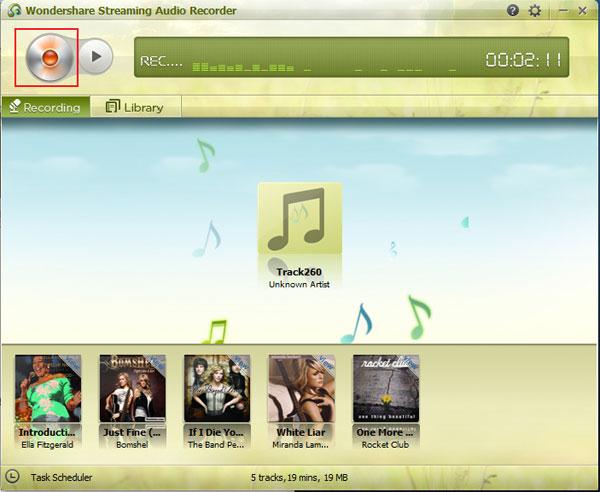
3 Napster संगीत हस्तांतरण iTunes करने के लिए (वैकल्पिक)
आप अपने आइपॉड, iPhone या iPad 2 पर खेलने के लिए जा रहे हैं गाने का चयन करें, तो लाइब्रेरी इंटरफ़ेस के निचले कक्ष में "आइट्यून्स में जोड़ें" बटन पर क्लिक करें। यह बात है! बस ये गीत अपने एप्पल उपकरणों के लिए synced है करने के लिए अपने iTunes करने के लिए जाओ।
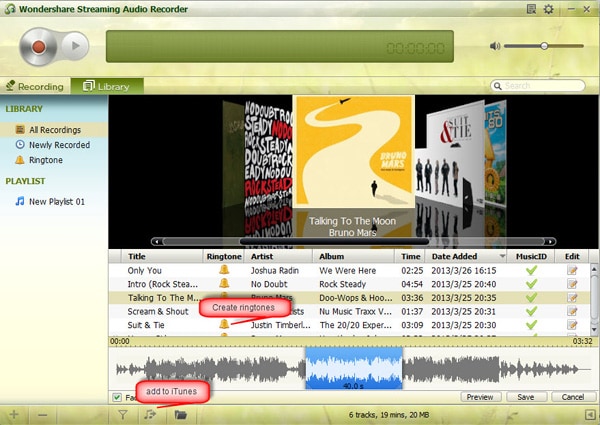
Streaming Audio Recorder कई अन्य अच्छी सुविधाओं, कहते हैं, रिंगटोन बनाने के लिए फोन, iPhone शामिल है, बस उन्हें बाहर की कोशिश है।
संबंधित लेख
उत्पाद से संबंधित सवाल? बोलो हमारे सहायता टीम को सीधे >>



